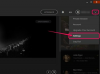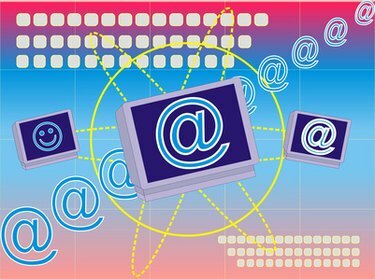
Le bureau à distance vous permet d'accéder et d'utiliser un ordinateur de travail depuis votre domicile.
Microsoft Remote Desktop est une application cliente qui vous permet d'accéder et de contrôler les ressources et les données d'un ordinateur distant ou hôte à l'aide d'une connexion Internet. Il s'agit essentiellement d'un logiciel de contrôle à distance. Les fonctionnalités de bureau à distance vous permettent d'accéder à un ordinateur professionnel depuis votre domicile, que l'ordinateur professionnel se connecte ou non à un réseau.
Disponibilité
La disponibilité dépend en grande partie du système d'exploitation de l'ordinateur distant. L'ordinateur client, ou l'ordinateur à partir duquel vous vous connectez, peut utiliser n'importe quel système d'exploitation à partir de Windows XP Professionnel. L'ordinateur distant, cependant, doit utiliser les éditions du système d'exploitation XP Professional ou Vista Business, Ultimate ou Enterprise. Le Bureau à distance n'est pas actif par défaut, vous devrez donc l'activer à la fois sur l'ordinateur client et hôte, à partir de la section "Système et maintenance" du Panneau de configuration Windows avant de l'utiliser.
Vidéo du jour
Exigences
L'ordinateur hôte doit avoir les paramètres « Veille » ou « Veille prolongée » définis sur « Jamais », car une connexion de bureau à distance nécessite que l'ordinateur hôte soit allumé et dans un état actif. Une connexion Internet fournit un accès au réseau et vous devez posséder des autorisations permettant d'accéder à l'ordinateur hôte. Vous ou votre administrateur réseau pouvez ajouter votre nom d'utilisateur à la liste des utilisateurs du bureau à distance à partir de la section "Système et maintenance" du panneau de configuration Windows. De plus, vous avez besoin du nom complet de l'ordinateur hôte. Le nom complet de l'ordinateur est disponible dans le menu Démarrer « Welcome Center ».
Traiter
Lorsque vous démarrez une session de bureau à distance, l'ordinateur client envoie un signal via un port "d'écoute" standard 3389 sur Internet à l'ordinateur hôte lui demandant l'autorisation de se connecter et de se connecter. L'ordinateur hôte répond en vous demandant vos informations d'identification de connexion, qu'il vérifie par rapport à une liste d'utilisateurs du Bureau à distance à l'aide d'un processus d'authentification interne. Une fois connecté, les données d'affichage et les frappes au clavier sont transmises de l'hôte à l'ordinateur client, ce qui vous permet de visualiser et de travailler avec l'ordinateur hôte comme si vous étiez assis directement devant lui. Une chose à garder à l'esprit est que Remote Desktop n'autorise qu'une seule connexion. Si quelqu'un essaie d'utiliser l'ordinateur hôte, votre connexion à distance se terminera automatiquement.
Sécurité
Microsoft fournit un certain nombre de fonctionnalités liées à la sécurité que vous pouvez utiliser pour augmenter la sécurité d'une connexion de bureau à distance. Vous pouvez limiter le nombre d'utilisateurs pouvant se connecter, définir une politique de verrouillage de compte, exiger des mots de passe, crypter la transmission de données, changer le port de l'ordinateur client « écoute » et configurer une adresse IP « liste blanche ». Une vérification périodique de l'Observateur d'événements Microsoft fournira un rapport contenant les échecs de tentatives de connexion et le compte verrouillages. L'Observateur d'événements est accessible à partir de la section "Système et maintenance-Outils d'administration" du Panneau de configuration.
Considérations
Si vous connectez un ordinateur personnel à un ordinateur sur un réseau d'entreprise, les problèmes de pare-feu peuvent nécessiter une étape supplémentaire avant que les ordinateurs puissent se connecter et communiquer. L'établissement d'un réseau privé virtuel (VPN) est un moyen d'y parvenir. Une autre méthode consiste à utiliser un serveur Terminal Services Gateway. Les deux méthodes doivent être configurées par un administrateur réseau ou un membre du personnel d'assistance technique.